Maski są niezastąpionym narzędziem w After Effects, które mogą pomóc ci w tworzeniu złożonych efektów i realizacji kreatywnych pomysłów. Bez odpowiedniej wiedzy na temat różnych narzędzi maskujących i ich funkcji może być jednak trudno osiągnąć pożądane rezultaty. Ten przewodnik daje ci wszechstronne wprowadzenie do najlepszych sztuczek maskujących, które znacznie ułatwią twój workflow. Czas rozszerzyć swoje umiejętności i maksymalnie wykorzystać możliwości, które oferują ci maski.
Najważniejsze wnioski
- Maski można tworzyć z kształtów i edytować je później.
- Podwójne kliknięcie pozwala na swobodne przekształcanie masek.
- Spacje ułatwiają tworzenie i edytowanie masek.
- Rotobézier ułatwia obsługę stycznych.
- Maski można stosować na poziomach wstępnych.
Instrukcja krok po kroku
Tworzenie masek za pomocą narzędzia rysunkowego
Gdy pracujesz z narzędziem rysunkowym, zauważysz, że domyślnie nie tworzona jest maska, dopóki nie zaznaczysz niczego. Zamiast tego generowana jest warstwa wstępna. Aby naprawdę stworzyć maskę, musisz najpierw wybrać obiekt. Możesz to łatwo zrobić, wybierając narzędzie do rysowania i stawiając kilka punktów.
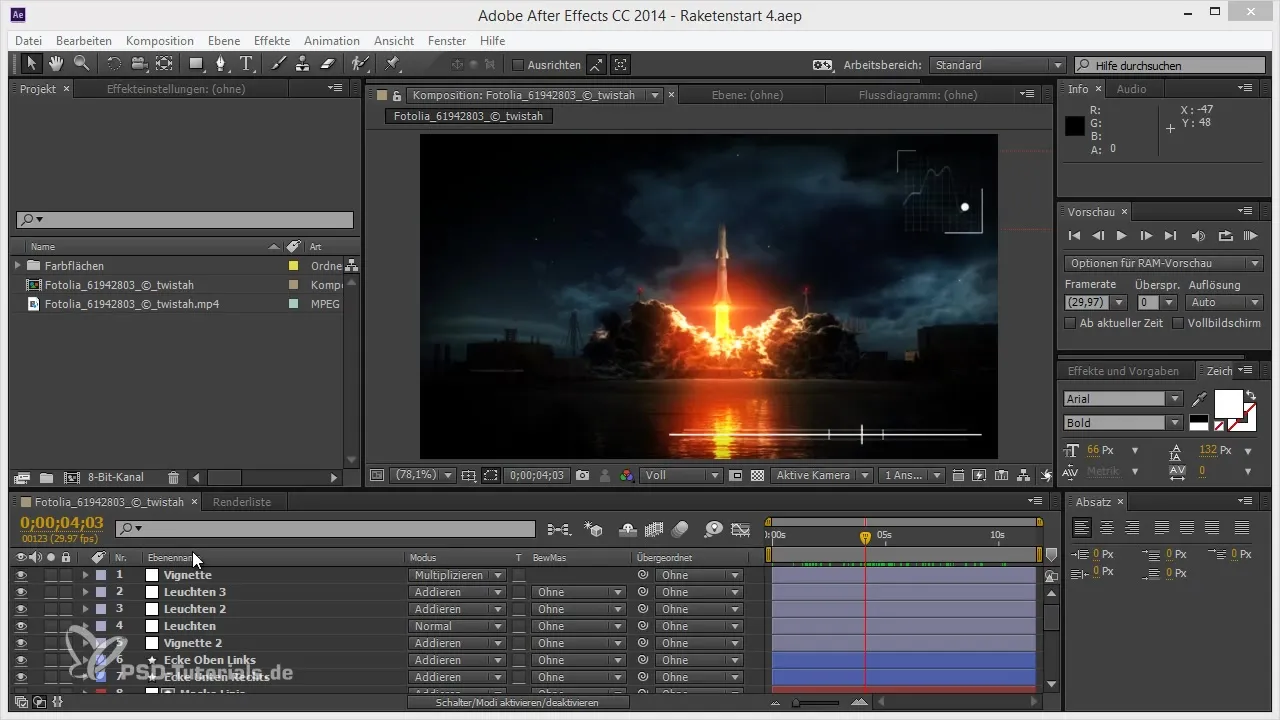
Edytowanie masek
Jednym z najczęściej zadawanych pytań jest, jak edytować istniejącą maskę. Istnieje kilka sposobów. Możesz po prostu dodać punkty do istniejącej maski i następnie je manipulować. Przytrzymaj klawisz Ctrl lub Alt, aby pokazać lub ukryć punkty. Alternatywnie możesz także uzyskać dostęp do maski za pomocą kliknięcia prawym przyciskiem myszy i wybrać różne opcje.
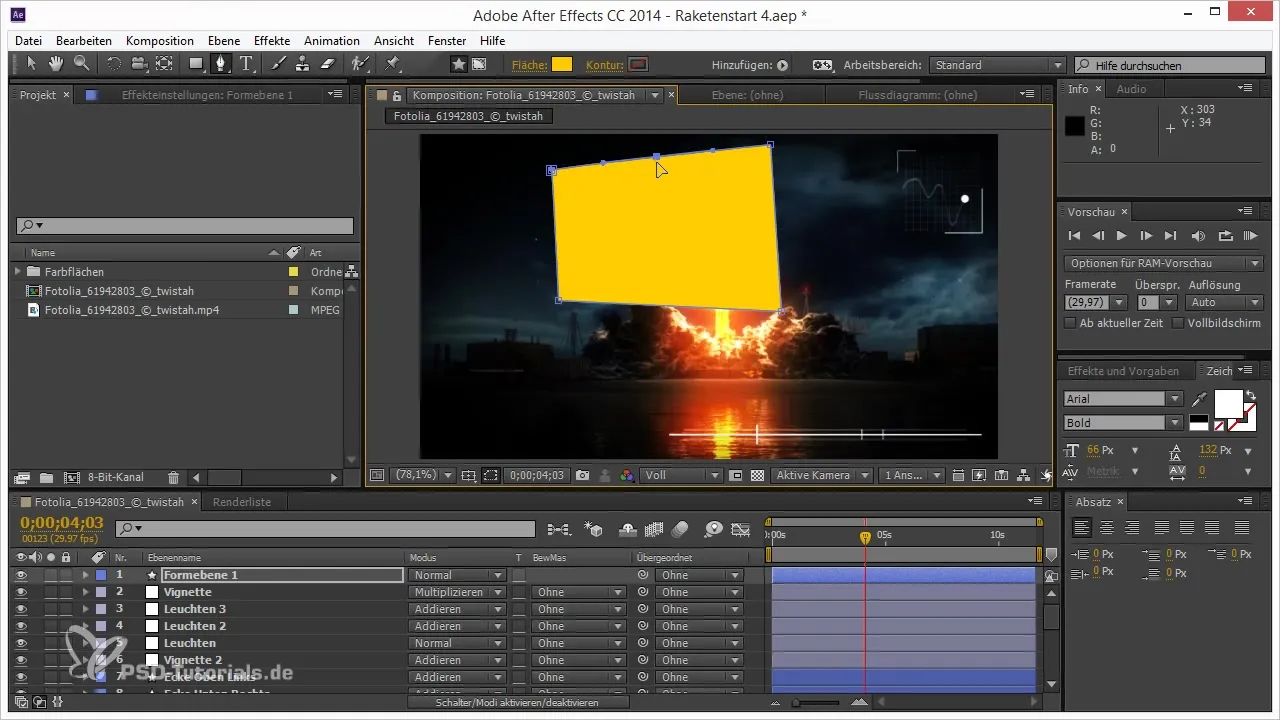
Aktywowanie Roto Bézier
Jeśli pracujesz z licznymi punktami, tryb Roto Bézier może być pomocny. Ten tryb aktywuje funkcję, która automatycznie zaokrągla wszystkie punkty. Możesz aktywować Roto Bézier, klikając prawym przyciskiem myszy na maskę i wybierając odpowiednią opcję. Pamiętaj, że ta funkcja może czasami być nieco problematyczna, ale może znacznie ułatwić twoją pracę.
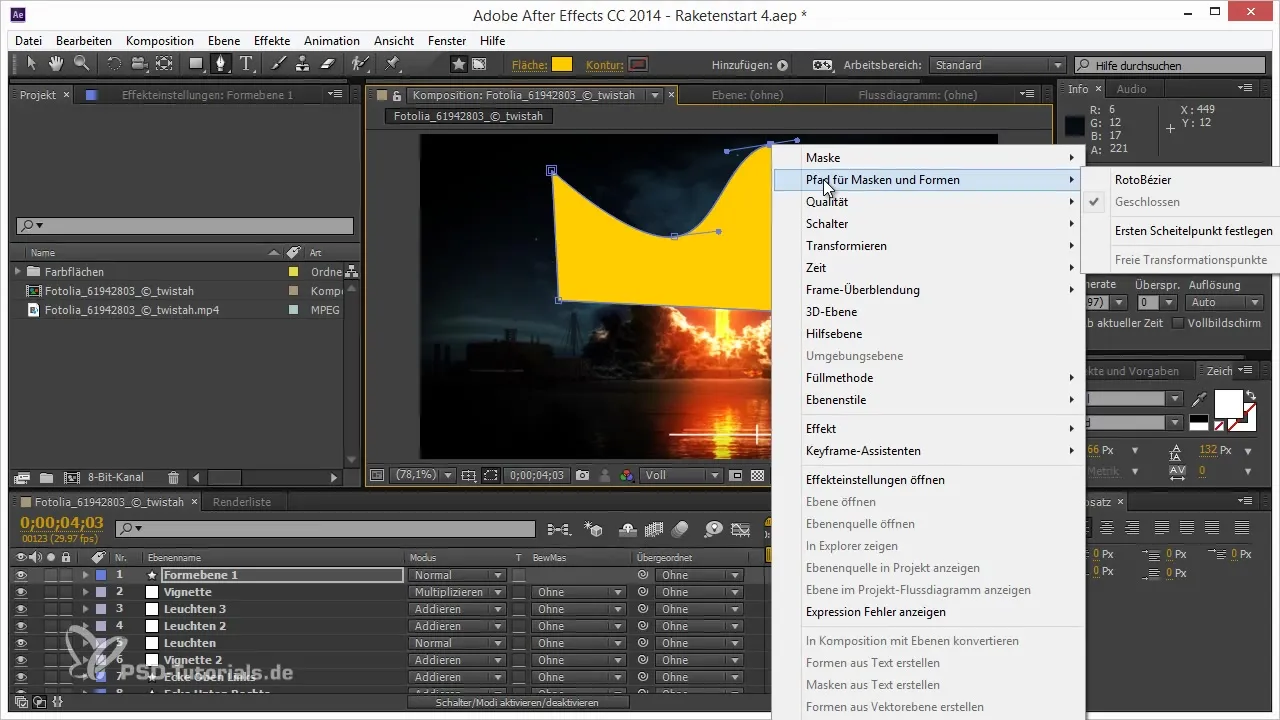
Ustalenie wierzchołków
Aby zwiększyć kontrolę nad pierwszym wierzchołkiem twojej maski, masz możliwość nadania mu szczególnego uwagi przy tworzeniu maski. Mała ramka wokół tego punktu pokazuje, że ustaliłeś, gdzie jest twój wierzchołek. Pamiętaj jednak, że zamykanie masek może czasami powodować problemy, szczególnie gdy Roto Bézier jest aktywowane.
Użycie podwójnego kliknięcia do transformacji
Skuteczną sztuczką jest podwójne kliknięcie na punkcie maski. Dzięki temu możesz go przesuwać i dostosowywać. Chociaż maski nie mają własnych właściwości transformacji, takich jak pozycja podrzędna czy obrót, poprzez podwójne kliknięcie możesz nadal efektywnie edytować maski i kształty efektywnie. Ta technika oferuje szybki sposób wprowadzania poprawek.
Stosowanie masek na warstwach wstępnych
Możliwe jest również stosowanie masek na warstwach wstępnych. Może się to wydawać nieco niezwykłe, ale są sytuacje, w których może być to przydatne. Musisz po prostu dostosować tryb i zmienić przycisk narzędzia z "Utwórz kształt" na "Utwórz maskę". Dzięki temu masz swobodę używania wielu masek na różnych warstwach, co nadaje twojemu projektowi dodatkowy wymiar.
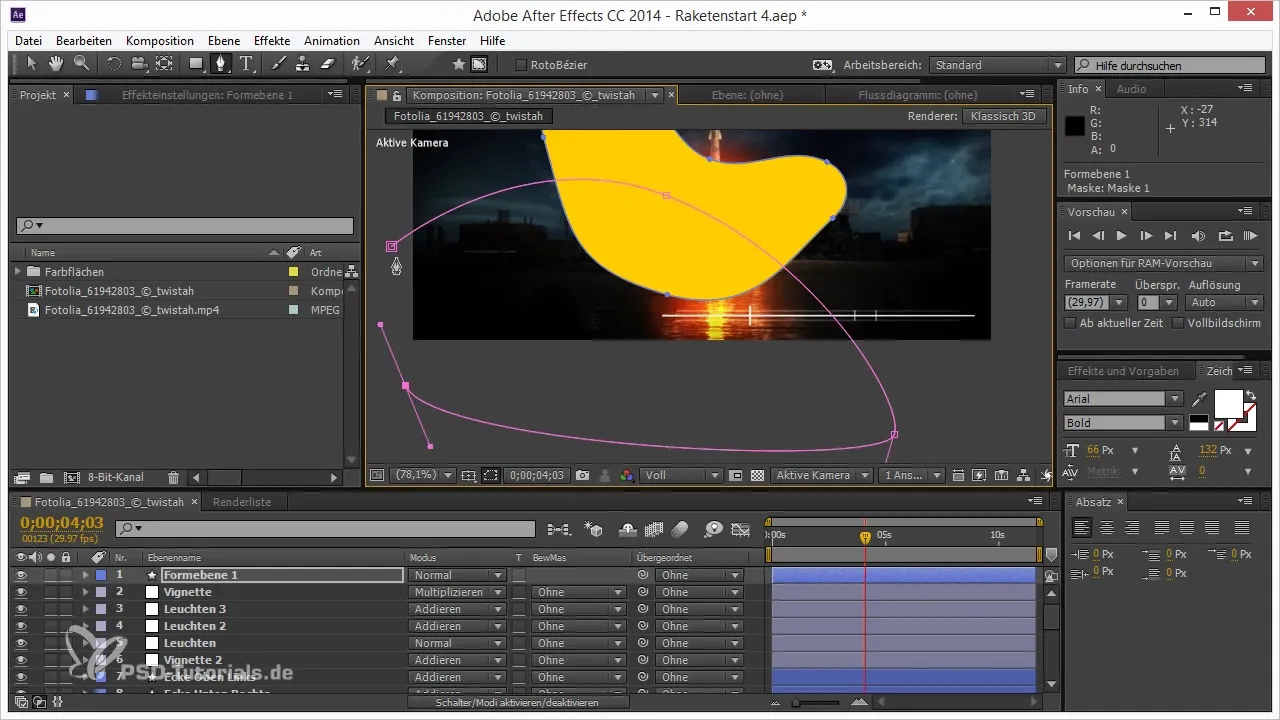
Tworzenie wielu cięć masek
Jeśli chcesz stworzyć wiele masek bez ciągłego przełączania warstw, możesz to łatwo zrobić przytrzymując klawisz Ctrl. Przytrzymaj klawisz Ctrl, gdy klikniesz i przeciągniesz w obszarze roboczym. Za każdym razem, gdy przytrzymasz klawisz Ctrl, możesz dodawać nowe maski bez utraty bieżącego zaznaczenia.
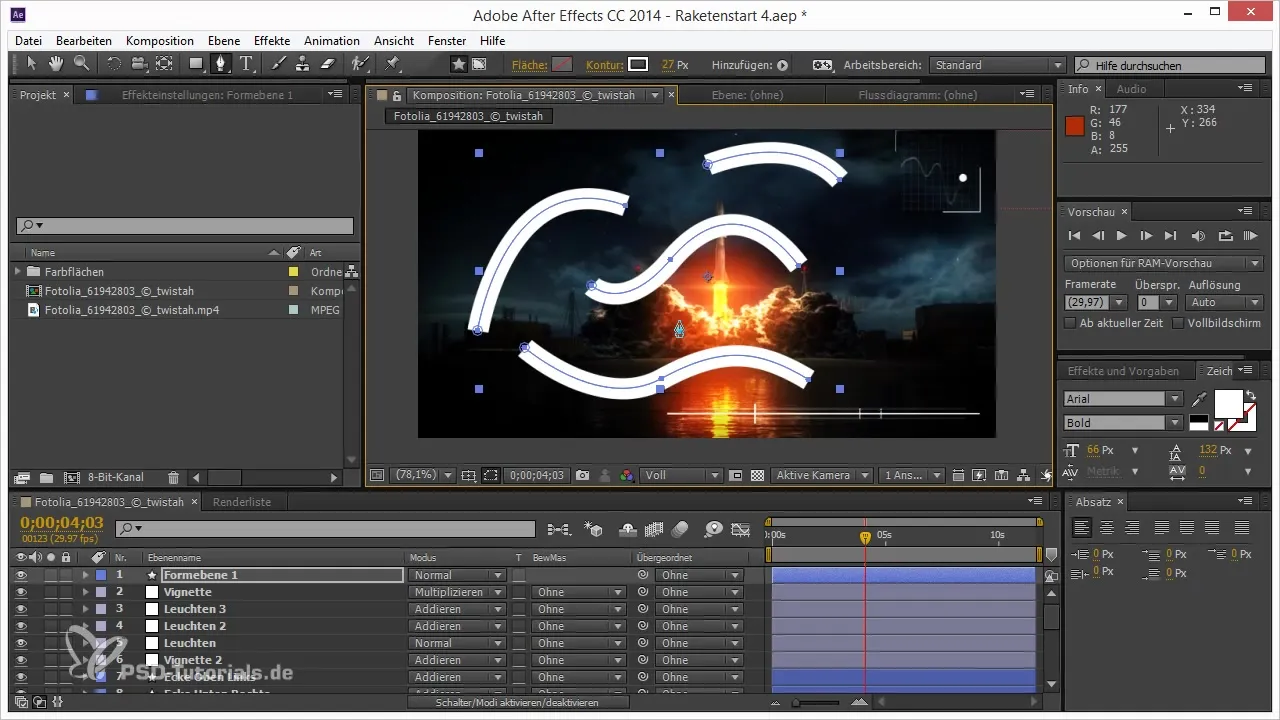
Liczenie i kontynuowanie masek
Jeśli chcesz zamknąć maskę i później ją rozszerzyć, możesz po prostu chwycić i pociągnąć. Upewnij się, że nie używasz zbyt często klawisza Ctrl, ponieważ usunięcie punktów zakotwiczenia może spowodować szybkie zamknięcie maski. Dostosuj styczne, używając klawisza Alt, aby stworzyć zaokrąglone przejścia.

Skróty klawiszowe do szybkiej edycji
Istnieje wiele skrótów, które mogą ułatwić ci pracę. Te skróty mogą pomóc w tworzeniu masek, ich edytowaniu i szybkim dostosowywaniu stycznych. Jasny przegląd tych funkcji może znacznie przyspieszyć twój workflow.
Podsumowanie - Sztuczki maskujące w After Effects: Twój skuteczny podręcznik
W tym przewodniku nauczyłeś się, jak efektywnie tworzyć i edytować maski w After Effects. Dzięki różnym metodom, technikom i wskazówkom możesz teraz zoptymalizować swój workflow i realizować bardziej kreatywne projekty. Pamiętaj, że praktyka prowadzi do mistrzostwa!
Najczęściej zadawane pytania
Co to są maski w After Effects?Maski to obszary, które pozwalają ci ukryć lub wyświetlić określone części warstwy.
Jak edytować istniejące maski?Możesz edytować istniejące maski, dodając lub przesuwając punkty, używając klawisza Ctrl lub Alt.
Co robi Roto Bézier?Roto Bézier automatycznie zaokrągla punkty zakotwiczenia twojej maski, co ułatwia edycję.
Czy maski mogą być stosowane na warstwach wstępnych?Tak, możesz stosować maski na warstwach wstępnych, zmieniając tryb w przełączniku narzędzi.
Jak szybko stworzyć wiele masek?Możesz tworzyć wiele masek, przytrzymując klawisz Ctrl, gdy przeciągasz w obszarze roboczym.


